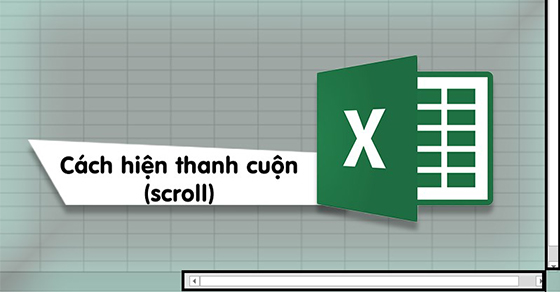Nếu như bạn đang gặp vấn đề hoặc thắc mắc làm cách nào để hiện các thanh scroll kéo ngang, dọc trong Excel để xử lý dữ liệu nhanh chóng thì đừng lo lắng. Bài viết hôm nay mình sẽ hướng dẫn cho các bạn cách để hiện thanh scroll kéo ngang, dọc trong Excel 2007, 2010, 2013, 2016 vô cùng đơn giản. Hãy bắt đầu thôi nào!

Bài viết được thực hiện trên laptop hệ điều hành Windows với phiên bản Excel 2016. Ngoài ra, bạn cũng có thể thực hiện trên các phiên bản Excel 2007, 2010, 2013, 2019 và trên MacOS với các thao tác tương tự.

- Thanh scroll hay còn gọi là scroll bar trong tiếng Anh.
- Nó là một thanh cuộn, nó xuất hiện khi nội dung của một cửa sổ quá lớn để có thể hiện thị hoàn toàn bên trong của sổ đó.
- Nếu một trang web quá dài để phù hợp trong một cửa sổ, một thanh cuộn sẽ hiển thị ở phía bên phải của cửa sổ, cho phép bạn di chuyển lên và xuống dưới trang.
- Nếu trang quá rộng cho cửa sổ, một thanh cuộn sẽ xuất hiện ở dưới cùng của cửa sổ, cho phép bạn di chuyển sang trái và phải.
Mở file Excel > Chọn thẻ File > Options > Tại giao diện Optons chọn Advance > Mục Display > Tích chọn vào 2 mục Show horizontal scroll bar và Show vertical scroll bar > Nhấn OK để hiện thanh scroll trong Excel.
Bước 1: Mở file Excel > Chọn thẻ File trên thanh công cụ.
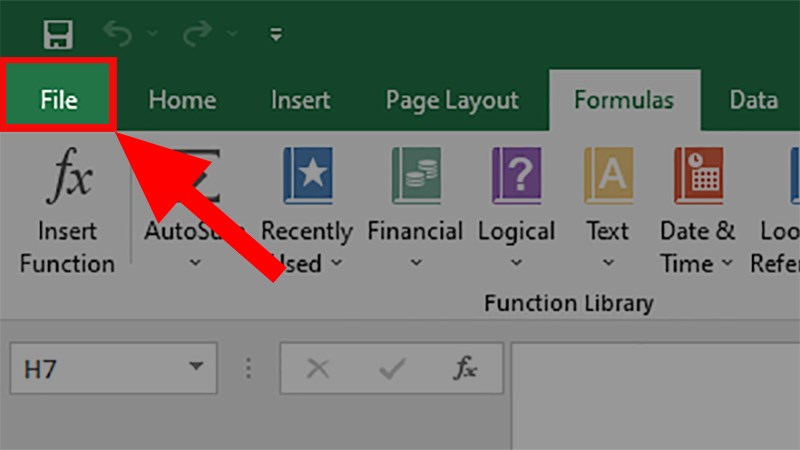
Mở file Excel > Chọn thẻ File trên thanh công cụ
Bước 2: Nhấn vào mục Options.
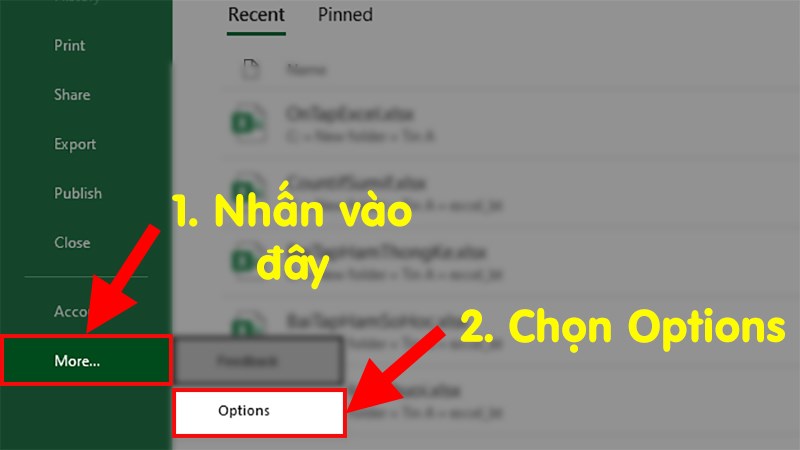
Nhấn vào mục Options
Bước 3: Tại giao diện của Options chọn Advance > Tìm tới mục Display options for this workbook > Tích chọn vào 2 mục Show horizontal scroll bar và Show vertical scroll bar.
Trong đó:
- Show horizontal scroll bar: Hiện thanh kéo ngang.
- Show vertical scroll bar: Hiện thanh kéo dọc.
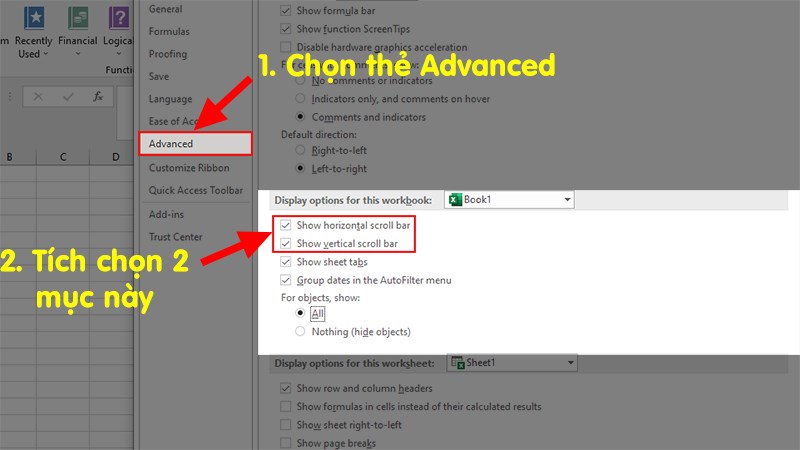
Tại giao diện của Options chọn Advance > Tìm tới mục Display options for this workbook > Tích chọn vào 2 mục Show horizontal scroll bar và Show vertical scroll bar
Bước 4: Nhấn OK để hiện thanh scroll trong Excel.
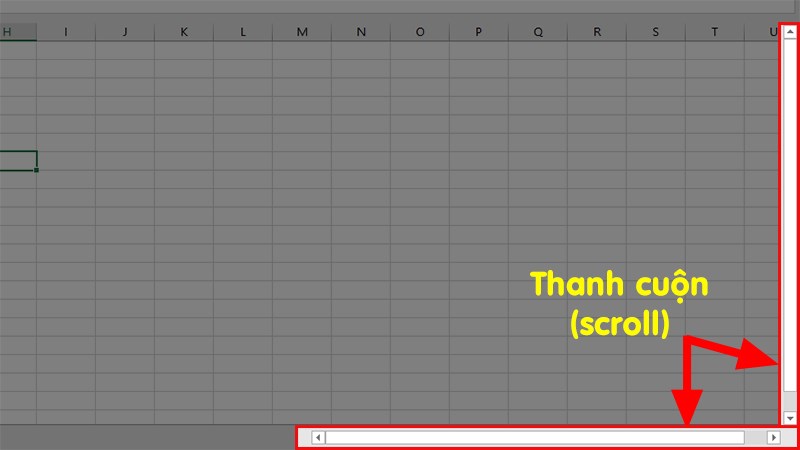
Nhấn OK để hiện thanh scroll trong Excel
XEM NGAY bộ phần mềm chính hãng, sử dụng thả ga tại Thế Giới Di Động:
Mở file Excel > Nhấn vào Microsoft Button > Excel Options > Tại giao diện Optons chọn Advance > Tìm tới mục Display > Tích chọn vào 2 mục Show horizontal scroll bar và Show vertical scroll bar > Nhấn OK để hiện thanh scroll trong Excel.
Bước 1: Mở file Excel > Nhấn vào Microsoft Button > Nhấn vào mục Excel Options.
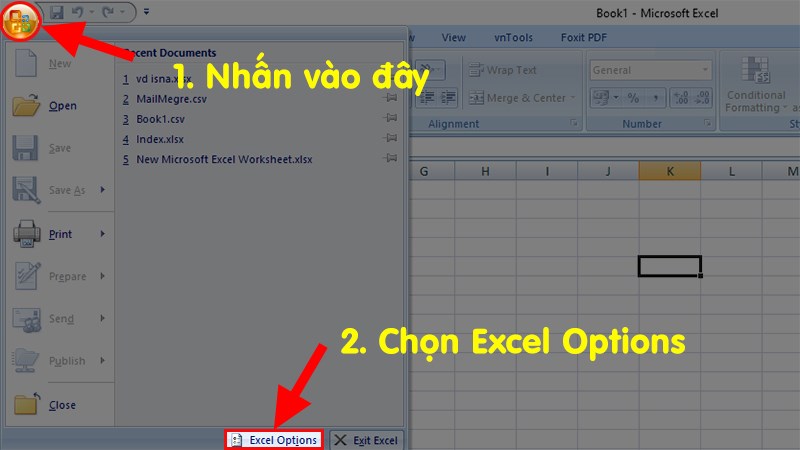
Mở file Excel > Nhấn vào Microsoft Button > Nhấn vào mục Excel Options
Bước 2: Tại giao diện Optons chọn Advanced > Tìm tới mục Display > Tích chọn vào 2 mục Show horizontal scroll bar và Show vertical scroll bar.
Trong đó:
- Show horizontal scroll bar: Hiện thanh kéo ngang.
- Show vertical scroll bar: Hiện thanh kéo dọc.
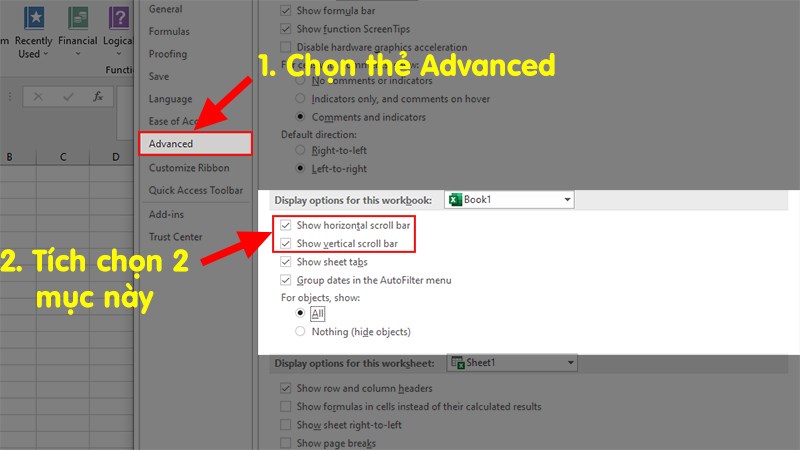
Tại giao diện Optons chọn Advanced > Tìm tới mục Display > Tích chọn vào 2 mục Show horizontal scroll bar và Show vertical scroll bar
Bước 3: Nhấn OK để hiện thanh scroll kéo ngang, dọc trong Excel.
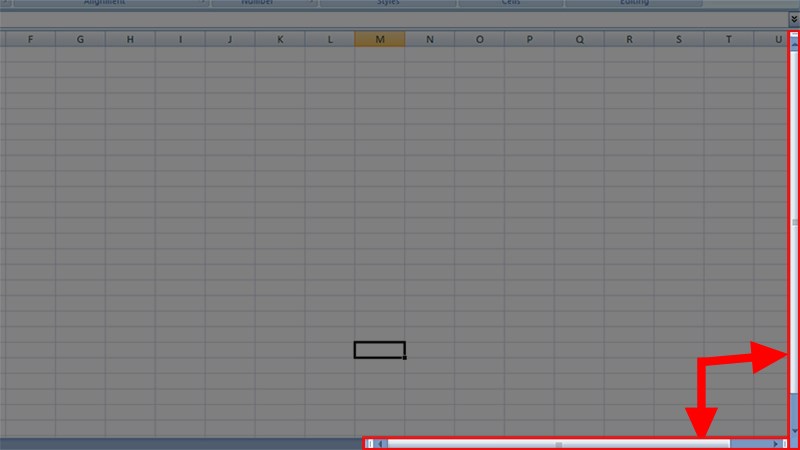
Nhấn OK để hiện thanh scroll kéo ngang, dọc trong Excel
Mở file Excel > Nhấn vào thẻ Tools > Chọn Options > Nhấn vào mục View > Tích chọn hai mục Horizontal scroll bar và Vertical scroll bar để hiện lại thanh cuộn.
Bước 1: Mở file Excel > Nhấn vào thẻ Tools > Chọn Options.
Bước 2: Nhấn vào mục View > Tích chọn hai mục Horizontal scroll bar và Vertical scroll bar để hiện lại thanh cuộn.
Trong đó:
- Show horizontal scroll bar: Hiện thanh kéo ngang.
- Show vertical scroll bar: Hiện thanh kéo dọc.
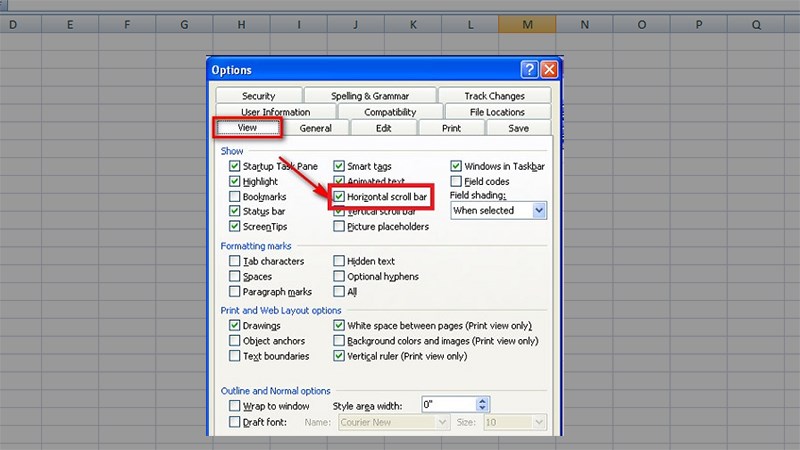
Nhấn vào mục View > Tích chọn hai mục Horizontal scroll bar và Vertical scroll bar để hiện lại thanh cuộn
Trên đây là những cách giúp bạn hiển thị thanh scroll kéo ngang, kéo dọc trong Excel nhanh chóng và đơn giản. Nếu bạn có thắc mắc về cách làm thì hãy để lại bình luận bên dưới nhé. Hy vọng bài viết sẽ hữu ích với bạn. Chúc bạn thành công!